海外FXに慣れている方でしたら、使い慣れているであろうMT4アプリ。
しかし、日本のFX会社をこれまで使ってきた方や、初めてFXをやる方には正直馴染みがないかと思います。
今回はAndroidで説明しますが、
iPhone版のアプリも大差はありません。Google PlayではなくAPPストアでダウンロードしてください。
アプリのダウンロード
よくスマホのMT4もFX会社のHPからダウンロードするものだと思い込んで、できません!と言っている方がいますが、スマホ版MT4は実は証券会社ごとに分かれていません。
他のアプリと一緒です。AndroidはGooglePlay、iPhoneはAPPストアです。

このように検索すると出てきますので、ダウンロードしてください。
ダウンロードしたMT4に口座を登録する
まず、FX会社から届いていますメールを用意してください。口座開設が完了したときに届いたものです。
口座ID(口座番号)、PASS、サーバー名
これだけ必要です。
以下の画像の赤〇の順に進んでいってください。



次に、以下のようにサーバー名を入力してください。
画像はXMで説明してありますが、お使いの証券会社から指定されたサーバー名を検索し入力してください。
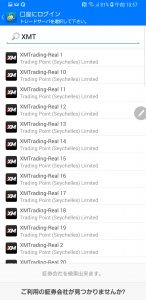
【重要】
ここで、お使いのサーバー名が出てこないことがあります。
実はこれ、MT4アプリをダウンロードした直後は新しいサーバー名がダウンロードされていないようなのです。
1~3日くらい待つとアプリが自動更新されて、サーバー情報が取得できているようです。無い場合はしばらくお待ちください。

サーバー名を入力すると、口座ID(口座番号)を入力する画面になります。パスワードも入力すれば、口座をMT4に登録完了です。
自動売買では取引を確認するのがメイン!見方を解説します。
自動売買ではほとんど手動で操作をすることは少ないかと思います。
保有ポジションの味方と、決済後ポジションの味方をとりあえず覚えましょう。
・保有ポジションの見方

こちらをタップすれば保有中ポジションが見られます。
・決済後ポジションの見方

決済後ポジションはこちらをタップしてください。
尚、この画面を開いた後画像右上の赤丸の部分をタップすると期間選択ができます。
期間指定して取引結果を確認することができますので、ご参考になさってください!
スマホ版MT4導入のご案内は以上になります。